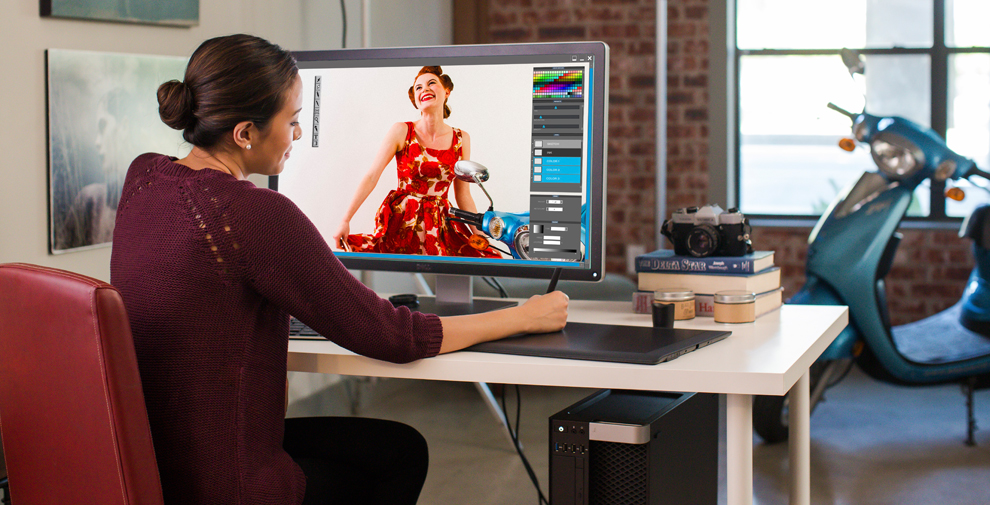Televisiopuolella 4K- tai UltraHD-näytöt ovat kasva trendi, joka on siirtynyt pelkistä luksusluokan malleista tavallisen hintaluokan laitteisiinkin. Ilmiö on voimissaan siitäkin huolimatta, että juuri mitään sisältöä ei 4K-resoluutioisena ole tarjolla. Tietokoneella puolestaan resoluution voi valita, joten on kummallista, etteivät 4K-näytöt ole tietokonepuolella lyöneet läpi. Valikoimaa kuitenkin on.
Mihin 4K:ta tarvitaan?
Tavallisessa toimistotyössä etu on siinä, että samanaikaisesti voi pitää useita Word-dokumentteja auki, tai valtavaa Excel-tiedostoa, jossa kaikki tekstit erottuvat selkeästi. Vieläkin käytännöllisempää on ehkä pitää kahta tai useampaa ikkunaa vierekkäin. Jos hyppii paljon sähköpostin, nettiselaimen ja tekstinkäsittelyn välillä, on mukavaa, kun kaiken näkee yhdellä kertaa – etenkin jos tarvitsee lukea jotakin toisesta ikkunasta ja kirjoittaa toiseen.
Haittapuolena on se, että tarkkuudesta huolimatta on näkymä kuitenkin sekava. Jos näkö ei ole aivan huippuluokkaa, voi joutua istumaan epämukavan lähellä näyttöä. Yksi ratkaisu voi olla antaa käyttöjärjestelmän skaalata kaikkea hieman suuremmaksi, mutta silloin näytölle ei enää mahdu yhtä paljon tavaraa. Isommaksi skaalaaminenkaan ei toimi aina täydellisesti, vaan osa kohteista voi jäädä hieman sumeiksi. Ongelmaa esiintyy enemmän Windows-koneilla kuin Maceilla, jotka suoriutuvat korkearesoluutioisesta sisällöstä paremmin.
Veitsenterävät grafiikat
Valokuvien käsittelyssä korkearesoluutioinen näyttö on ehdottomasti hyödyksi. Jos haluaa tutkia yksityiskohtia 100 % skaalalla, erottaa kuvasta enemmän eikä tarvitse liikutella kuvaa niin paljon. Ulospäin zoomatessakin näkee enemmän yksityiskohtia ja huomaa korjauksia vaativia kohtia, jotka helposti jäävät näkemättä tavallisella näytöllä. Videoiden editoimisessa on myös paljon etu siitä, ettei Full-HD-videota tarvitse skaalata pienemmäksi. Ja vielä jää tilaa muille ikkunoille ja työkaluriveille.
Voi tuntua houkuttelevalta käyttää suuria korkearesoluutioisia näyttöjä myös pelaamiseen. Saahan silloin kuvan, joka peittää koko näköalueen ja silti erottaa uskomattoman määrän yksityiskohtia. Mutta silloin tarvitsee myös kalliin näytönohjain, joka on viimeisintä mallia. Riskinä on, että kone hidastuu ja action-pelit alkavat tökkiä. Sitä paitsi on noloa katsoa vähän vanhempia pelejä korkearesoluutioisella näytöllä, kun niiden grafiikoita ei vain ole tehty niin tarkoiksi.
Kohtuuhintainen vai ammattilaistasoinen?
Tässä testissä olemme jakaneet näytöt kahteen hintaryhmään. On alle 1 000 euron näytöt, ja pari näyttöä, jotka ovat pari-kolme kertaa muita kalliimpia. Mistä sitten monikertainen hinta johtuu? Kalliimmissa malleissa on isommat näytöt, mikä tekee teksteistä helpommin luettavia. Toiseksi ne tukevat ammattitasoista värintoistoa, ja niissä on kalibrointimahdollisuuksia ja asetuksia, joita vaaditaan kuvankäsittelyn parissa työskentelyyn.
Mitä 4K:hon vaaditaan?
Valitettavasti homma ei toimi niin kivasti, että vain kytkisit uuden hienon näyttösi vanhaan koneeseen ja se olisi sitten siinä. Tarkka näyttö tarvitsee kunnollisen näytönohjaimen, jossa on Displayport 1.2 -tuki sekä hyvän johdon. Jos johdon laatu aiheuttaa epäilyksiä, voi ostaa sertifioidun johdon. HDMI:llä saa 4K-resoluution, mutta vain 30 Hz:llä, paitsi jos koko ketju tukee HDMI 2.0:aa. Kannattaa myös tarkistaa, että ajurit edustavat viimeisimpiä versioita.
Testistä
Pyysimme valmistajilta testiin UHD-resoluutioisia tietokoneen näyttöjä, joiden kuvanlaatu on hyvä. Markkinoiden halvimmat mallit jäivät näin testin ulkopuolelle. Halusimme tutkia, mitä eroa keskihintaisten ja todella kalliiden näyttöjen välillä on, joten molempia hintaluokkia edustamaan otettiin kolme näyttöä. Käytön ja ergonomian lisäksi annoimme pisteitä lisäominaisuuksista, kuten muistikortinlukijasta tai USB-porteista. Näytöt liitettiin iMac Retinaan, joka pystyy käyttämään myös ulkoista 4K-näyttöä. Retinan omaa näyttöä käyttöä referenssinäyttönä, johon kaikkia muita verrattiin. Käytimme Xrite i1Pro –värimittauslaitetta, jolla tarkistimme kirkkauden, värilämpötilan ja värierot.
Apple iMac Retina
Referenssinäyttö
Applen all-in-one-tietokoneen näyttö on täysin vertailukelpoinen erillisten näyttöjen kanssa, ja joiltakin osin parempikin.


Samsung U32D970Q
Värejä on, kontrastia ei
Ammattilaistason näytössä on erinomaiset tehdasasetukset, jossa keskinkertainen kontrasti on ainoa miinus.


Eizo Flexscan EV3237
Harrastajan laatunäyttö
Käytännöllisessä näytössä on loistava kuvanlaatu, mutta ammattilaistason ominaisuuksia ei löydy.


Dell Ultrasharp UP3214Q
Tyyristä pro-tasoa
Kuvanlaatu on huippuluokkaa, jos ei anna pienen välkkymisen häiritä.


BenQ BL3201PT
Käytännöllinen mutta epätasainen
Arkikäyttöön sopiva näyttö ei riitä väritarkkuutta vaativaan työhön.


Asus PB279Q
Joustava ja nopea
Kohtuuhintainen näyttö, jonka monet hyvät puolet voittavat sen muutamat heikkoudet.


Acer S277HK
Jäykkis, joka on tarkka väreistä
Acer tarjoaa erinomaisen kuvanlaadun UHD-resoluutiolla, mutta käytön helppoudessa on parannettavaa.